|
1,登入 Webmin 選擇 Un-used Modules 內的 BIND 8 DNS 伺服器

2,點選 Click here 開始安裝至完成
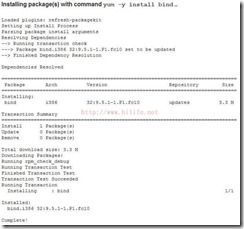
3,,點選 Refresh Modules 重置選單,這樣 BIND 8 DNS 伺服器 就會出現在 伺服器 的選單內
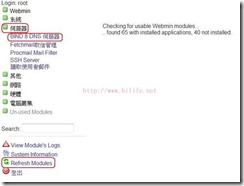
4,先進入 網路 的 網路組態 中的 DNS 客戶端
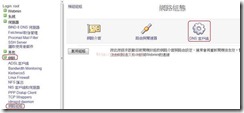
5,DNS 伺服器 的第一個欄位,設定自己的 IP ,第二個欄位和第三個欄位我就設定 ISP 的,後按 儲存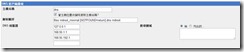
6,點選 伺服器 進入 BIND 8 DNS 伺服器 模組
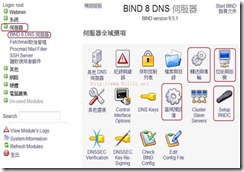
7,先設定 轉送與傳輸 設定 轉送查詢的伺服器 設定 ISP 的 DNS
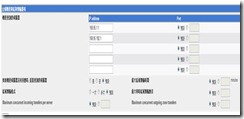
8,設定 位址與拓樸 中 要監聽的位址與通訊埠 通訊埠 用預設 , 位址 清空(原來是 127.0.0.1)
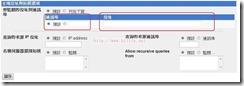
9,設定 區域預設值 中的 允許從 ... 的查詢 修改成 any
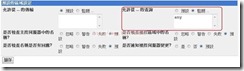
10.建立正解區域-點選伺服BIND 8 DNS 伺服器 建立一個新的主控區域 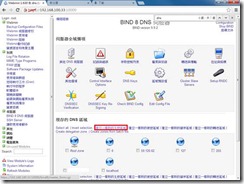
11.選擇正向,輸入網域名稱、主控伺服器(FQDN)及電子郵件
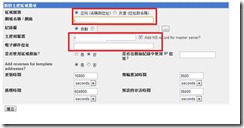
12.選擇剛建立的正解
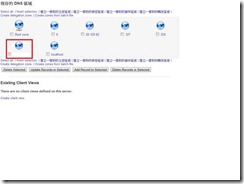
13.點選位置(主機A)
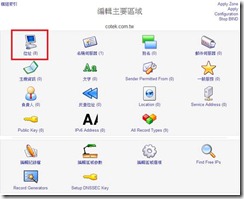
14.這裡可以輸入主機(A)的記錄
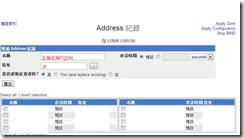
15.點選名稱伺服器
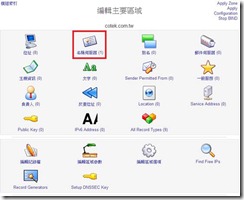
16.檢查名稱伺服器是正常
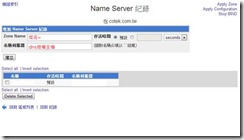
17.建立反解區域-點選伺服器àBIND 8 DNS 伺服器à 建立一個新的主控區域 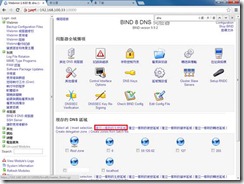
18.選擇反查、並輸入前三網段(不用倒過來)、主控伺服器和郵件位址(這邊尾巴都要打.)
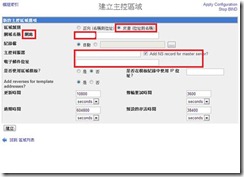
19.點選反查位置(PTR)
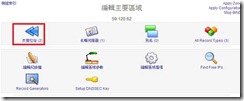
20.輸入反查IP(完整)和查詢
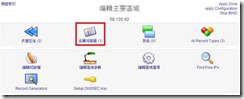 21.點選名稱伺服器 21.點選名稱伺服器
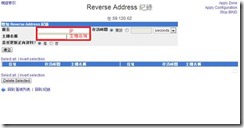
22.檢查設定值是否正確
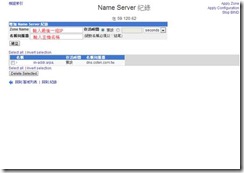
23.最後 Setup RNDC 中按 Yes, Setup RNDC 自動修正設定
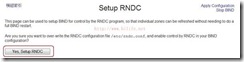
24.先停止 DNS 的服務 (Stop BIND)

25.再啟動 DNS 的服務 (Start BIND)

26確認bin9 現在來設定開機時,自動啟動 , 系統 ==> 開機與關機 =>bbind9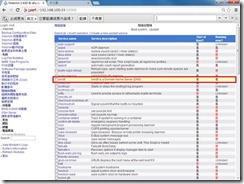
27.用nslookup 測試
|